�C���X�g�[���s�v�FMP4��MP3�ɕϊ��ł���t���[�T�C�g�ƕϊ����@

MP4��MP3�ɕϊ����邽�߂ɁA���ʂȃ\�t�g�E�F�A���C���X�g�[������K�v�͂���܂���B�C���^�[�l�b�g��ɂ́A�����ŗ��p�ł���E�F�u�x�[�X�̕ϊ��c�[�������������݂��܂��B
���̃y�[�W�ł́A�u�����̕ϊ��T�C�g�����邯�ǁA�ǂ���g�������̂��킩��Ȃ��v�Ƃ������̂��߂ɁA�C���X�g�[���s�v��MP4 MP3�ϊ��c�[�����Љ�Ă����܂��B�ȒP�������I��MP4��MP3�ɕϊ����邱�Ƃ��ł��܂��B
-
 Winxvideo AI - ��苭�͂ȃI�[���C���������\�t�g
Winxvideo AI - ��苭�͂ȃI�[���C���������\�t�g- ����A�����t�@�C����ϊ������ԊȒP�ȕ��@����܂��B���i���ϊ���A������Ƃ�A������x�̕ҏW�ƒ������A���m��������Ȃ��Ċ����ł��܂��B��X�y�b�N���ł������ɓ���ł��A��Ƃ�f���������ł��܂��B
 <���̋L���̖ڎ�>[��\���\��]
<���̋L���̖ڎ�>[��\���\��]
PC�̕W���A�v����MP4 MP3�ϊ��ł��邩�H
�C���X�g�[���s�v�IiTunes��MP4 MP3�ϊ�
�C���X�g�[���s�v�IMP4 MP3�ϊ��T�C�g��������
- �@�AFreeConvert MP4����MP3�ւ̃R���o�[�^
- �A�AConvertio MP4����MP3�ւ̃R���o�[�^�[
- �B�AOnline Audio Converter
- �C�AAconvert MP4 MP3 �ϊ�
- �D�ALUFT - MP4��MP3�ϊ�
�܂Ƃ�
PC�̕W���A�v����MP4 MP3�ϊ��ł��邩�H
Windows�̏ꍇ�A�u�t�H�g�v�A�u���[�r�[���[�J�[�v�A�uWindows Media Player�v�Ȃǂ̕W���A�v���́A���y�⓮����Đ����邽�߂̃��f�B�A�v���C���[�����ڂ���Ă��܂����A����MP4��MP3�ɕϊ�����@�\�́A�ʏ�A����Ă��܂���BMP4��MP3�ɕϊ�����ɂ́A��p�̕ϊ��\�t�g�E�F�A��I�����C���̕ϊ��c�[���𗘗p����K�v������܂��B
����AMac�̏ꍇ�A�W�����ڂ�iTunes��iOS�@��̊Ǘ��\�t�g�Ƃ���iPhone�ƃp�\�R�����q����̂Ɍ������Ȃ������A���y���Đ������肻�̌`����ϊ������肷�邱�Ƃ��T�|�[�g���܂��B�p�\�R���ɂ���MP4��MP3�ɕϊ����A�����MP3��iPhone�ɓ]������̂ɁAiTunes���g���Ώ\���ł��B
�C���X�g�[���s�v�IiTunes��MP4 MP3�ϊ�
iTunes�Ƃ�
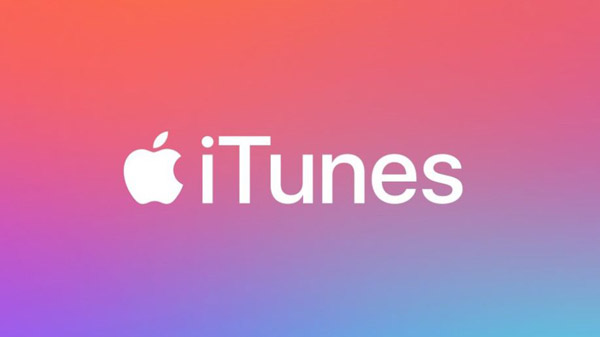
iTunes��Apple���J������єz�z���Ă��郁�f�B�A�v���[���[�Ƃ��āAiTunes�ʼn��y�̃W���������폜�E�����A���y�̍Đ��E�Ȗ��̕ύX�Ȃǂ��Ƃ��ł��܂��B�܂��AMP3�G���R�[�_��AAC�G���R�[�_������AiTunes��MP4����MP3�ւ̕ϊ����邱�Ƃ��T�|�[�g���܂��B
iTunes�̓A�b�v�����J���������i�Ȃ̂ŁAMac�ɕW�����ڂ���Ă��܂��B�ʂ̃\�t�g���C���X�g�[���K�v���Ȃ��A�ȒP��MP4�����MP3�֕ϊ��ł��܂��B
iTunes��MP4 MP3�ϊ��̎菇
- ❶�@MP4�t�@�C�����E�N���b�N���āA�u���O��ύX�v��I�����܂��B���̊g���q���u.mp4�v����u.m4a�v�ɕϊ����܂��B
- ❷�@m4a�t�@�C�����E�N���b�N���āA�u���̃A�v���P�[�V�����ŊJ���v���uiTunes�v���N���b�N���܂��B
- ❸�@iTunes�ɓǂݍ��܂ꂽm4a�t�@�C����I�����āA�u�t�@�C���v���u�ϊ��v���ump3�o�[�W�������쐬�v�̏��ŃN���b�N����ƁA�ϊ����n�܂�܂��B

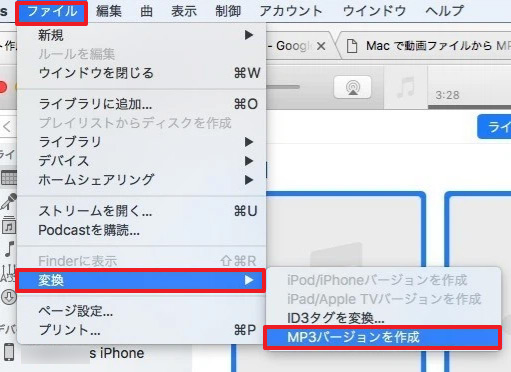
�C���X�g�[���s�v�IMP4 MP3�ϊ��T�C�g��������
�@�AFreeConvert MP4����MP3�ւ̃R���o�[�^
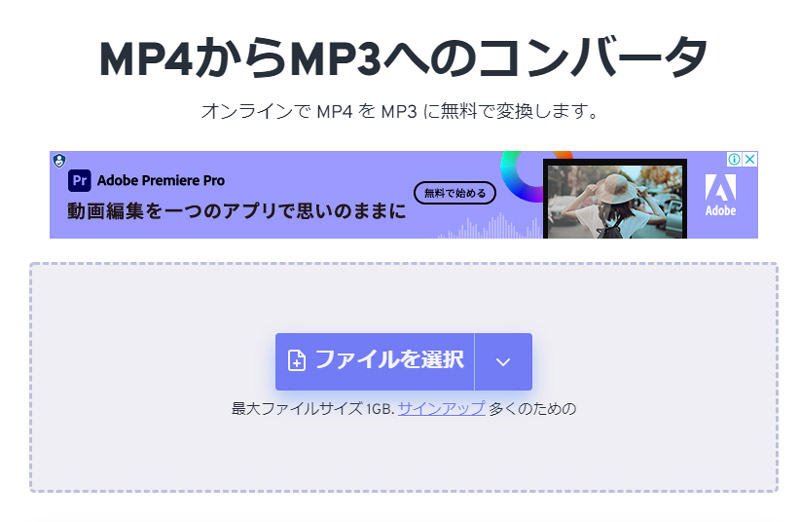
FreeConvert�̓I�����C���t�@�C���R���o�[�^�[�ŁA�����œ���E�����t�@�C����ϊ��ł��܂��B�ǂ�Web�u���E�U�ł�����ł��܂��B����t�H�[�}�b�g�̕ϊ��ȊO�ɁA�r�f�I�̏ꍇ�͉�ʃT�C�Y�A�R�[�f�b�N�A�t���[�����[�g�A�����̒lj��Ȃǂ��ł��܂��B�I�[�f�B�I�̏ꍇ�A���ʂ̒����A�t�F�[�h�C���Ȃǂ̐ݒ���ł��܂��B�����̃T�C�g�Ƃ͂����A���ɋ@�\���[�����Ă��܂��B
FreeConvert��MP4 to MP3�R���o�[�^���g���ƁAMP4�t�@�C�����A�b�v���[�h���A�ϊ��{�^�����N���b�N���邾���ŁAMP4�����MP3�`���Ƀo�b�`�ϊ����邱�Ƃ��ł��܂��B���̑��ɁA�ڍאݒ������̂ŁA�K�v������ΐݒ�\�ł��B
- 📝�g�����F
- ❶�@�u�t�@�C����I���v�{�^�����N���b�N���ă\�[�X�t�@�C����I�����܂��B
- ❷�@�uMP3 �ɕϊ��v�{�^�����N���b�N���ĕϊ����J�n���܂��B
- ❸�@�X�e�[�^�X���u�����v�ɕς������uDownload MP3�v�{�^�����N���b�N���܂�
�A�AConvertio MP4����MP3�ւ̃R���o�[�^�[
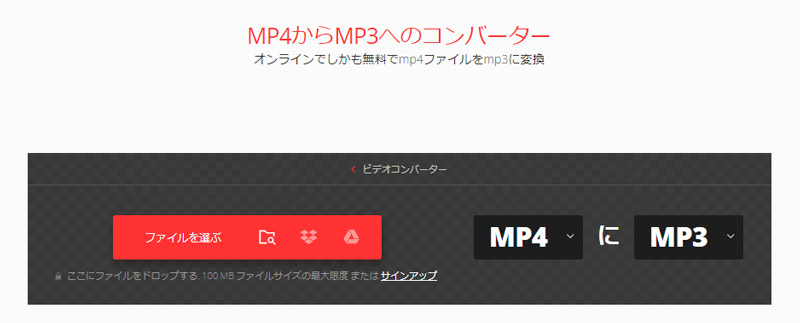
Convertio�́A���܂��܂ȃt�@�C���`���Ԃŕϊ����s�����Ƃ��ł���I�����C���̕ϊ��c�[���ł��B���y�A����A�ʐ^�A�����ȂǁA�قڂ��ׂẴt�@�C���t�H�[�}�b�g��Convertio�ŕʂ̌`���֕ϊ����邱�Ƃ��ł��܂��B
Convertio��MP4����MP3�ւ̃R���o�[�^�[���g���āA100MB�܂ł̃t�@�C���T�C�Y�ł���A�y�[�W���J����mp4�̓���t�@�C�����h���b�O�A���h�h���b�v���邾���ŊȒP��mp3�`���̉����t�@�C���ɕϊ��ł��܂��B
�܂��A���x�Ȑݒ���\�ŁA�ϊ���̉����t�@�C���́u�r�b�g���[�g�v�u�X�e���I�E���m�����v�̎w�肪�ł��邽�߁A�v���C�x�[�g�Ɍ��炸�r�W�l�X�V�[���Ȃǂ̖{�i�I�ȃV�[���ł����Ȃ������p���������܂��B
- 📝�g�����F
- ❶�@�u�t�@�C����I�ԁv�{�^�����N���b�N���ă\�[�XMP4�t�@�C����I�����܂��B
- ❷�@�o��9����ump3�v�ɐݒ肵�āu�ϊ��v���N���b�N���܂��B
- ❸�@�ς������uDownload MP3�v�{�^�����N���b�N���܂�
�B�AOnline Audio Converter

Online Audio Converter�́A�l�X�ȉ����t�@�C���`���ɑΉ����������̃I�����C���ϊ��c�[���ł��B���p�҂͊ȒP�ȑ���ʼn����t�@�C���𑼂̌`���ɕϊ����邱�Ƃ��\�ł��B
����MP4����MP3�ւ̕ϊ��������ŁA�������ۂ���邽�߁A�����̃��[�U�[����D�]�Ă��܂��B�܂��A�L�������Ȃ��A�g���₷���C���^�[�t�F�[�X�������Ƃ��ċ������܂��B
����ɁAOnline Audio Converter�͍��x�Ȑݒ�I�v�V���������Ă���A�r�b�g���[�g��T���v�����[�g���J�X�^�}�C�Y���邱�Ƃ��\�ł��B����ɂ��A���[�U�[�͎����̃j�[�Y�ɍ��킹�ĉ��������邱�Ƃ��ł��܂��B
- 📝�g�����F
- ❶�@�u�t�@�C�����J���v�{�^�����N���b�N���ă\�[�Xmp4�t�@�C����I�����܂��B
- ❷�@�o�͌`�����uMP3�v�Ɏw�肵�܂��B�ϊ��I�v�V�������J�X�^�}�C�Y����ꍇ�́A�K�v�Ȑݒ��I�����܂��B
- ❸�@�u�ϊ��v���N���b�N����ƁAmp4�t�@�C����mp3�ɕϊ����邱�Ƃ��J�n����܂��B����������u�_�E�����[�h�v�{�^�����N���b�N���܂��B
�C�AAconvert MP4 MP3 �ϊ�
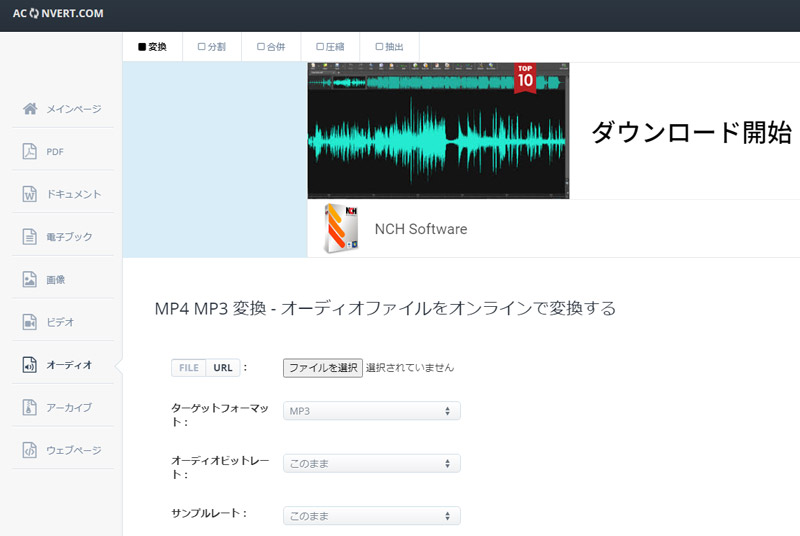
Aconvert�́A���܂��܂Ȍ`���̃t�@�C�����I�����C���ŕϊ����邱�Ƃ��ł���E�F�u�T�[�r�X�ł��B���̃T�[�r�X���g�p����ƁA�����A�摜�A�r�f�I�A�I�[�f�B�I�A�d�q�u�b�N�A����уA�[�J�C�u�`���̃t�@�C����ϊ����邱�Ƃ��ł��܂��BAconvert�͎g���₷���A�v���ȕϊ�����邽�߁A�����̐l�X�ɗ��p����Ă��܂��B
MP4�`���̃r�f�I�t�@�C����MP3�`���̃I�[�f�B�I�t�@�C���ɕϊ�����@�\�����ڂŁA�r�f�I����I�[�f�B�I�𒊏o����ꍇ��A�f�o�C�X���r�f�I���T�|�[�g���Ă��Ȃ��ꍇ�ɓ��ɕ֗��ł��B���̋@�\�́A�E�F�u�u���E�U���璼�ڃA�N�Z�X���Ďg�p���邱�Ƃ��ł��A����͔��ɊȒP�ł��B
- 📝�g�����F
- ❶�@�u�t�@�C����I���v�{�^�����N���b�N���ă\�[�Xmp4�t�@�C����I�����܂��B
- ❷�@�^�[�Q�b�g�t�H�[�}�b�g���uMP3�v�Ɏw�肵�܂��B
- ❸�@�u�������ϊ��v���N���b�N����ƁA�ϊ����J�n����܂��B����������u�_�E�����[�h�v�{�^�����N���b�N���܂��B
�D�ALUFT - MP4��MP3�ϊ�
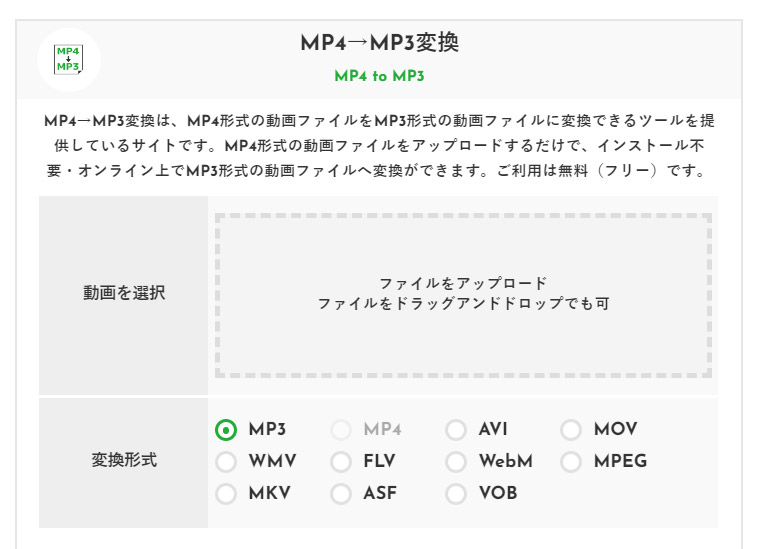
LUFT - MP4��MP3�ϊ��́AMP4�`���̓���t�@�C����MP3�`���̓���t�@�C���ɕϊ��ł���c�[������Ă���T�C�g�ł��BMP4�`���̓���t�@�C�����A�b�v���[�h���邾���ŁA�C���X�g�[���s�v�E�I�����C�����MP3�`���̓���t�@�C���֕ϊ����ł��܂��B�����ŗ��p�ł��܂��B
- 📝�g�����F
- ❶�@MP4�`���̓���t�@�C�����A�b�v���[�h���܂��B
- ❷�@�ϊ��`����MP3��I�����܂��B
- ❸�@�u�ϊ��v���N���b�N����ƁA�ϊ����J�n����܂��B����������u�_�E�����[�h�v�{�^�����N���b�N���܂��B
�܂Ƃ�
�ȏ�A�C���X�g�[���s�v��MP4��MP3�ɕϊ�������@���������߂̃c�[���ɂ��ďڂ���������܂����B
�����֗̕��ȃI�����C���ϊ��c�[�����g�p���邱�ƂŁA���[�U�[�͎����̍D���ȉ��y��I�[�f�B�I�u�b�N�A�|�b�h�L���X�g�Ȃǂ�MP3�`���Ŋy���ނ��Ƃ��ł��܂��B
-
 Winxvideo AI - �����Ȃ���MP4��MP3�ɕϊ����悤
Winxvideo AI - �����Ȃ���MP4��MP3�ɕϊ����悤- ���i������ۂ����܂܁A���l�ȓ���/�����t�@�C���𑊌݂ɑf�����ϊ��ł���\�t�g�E�F�A�ł��B���G�Ȑݒ���Ȃ��A������MP4�t�@�C���������E��������MP3�ɕϊ��ł��܂��B��y�ŃV���v���Ȑv�ŁA�}�E�X���삾���ő���ł��܂��B


















 �L�����y�[��
�L�����y�[��


